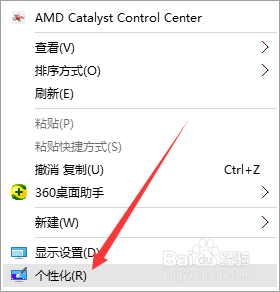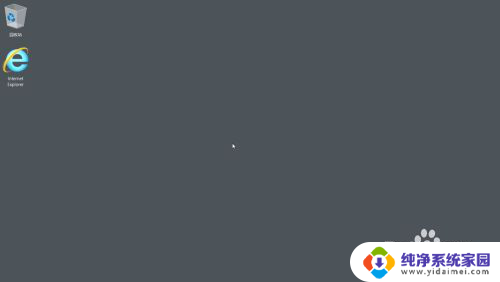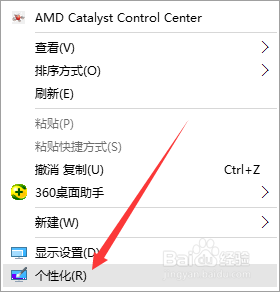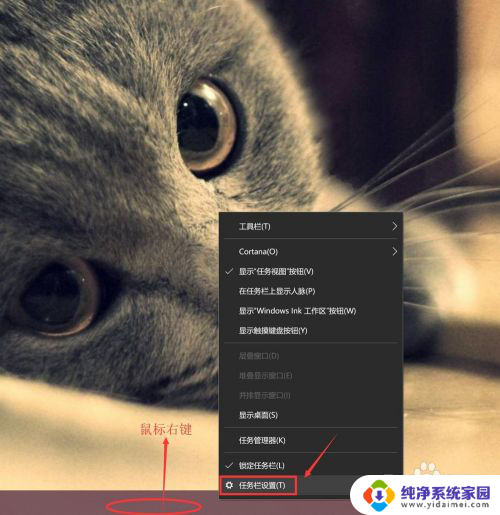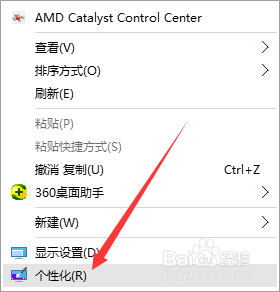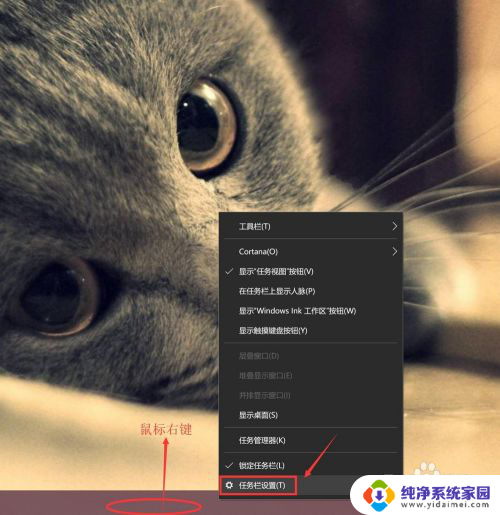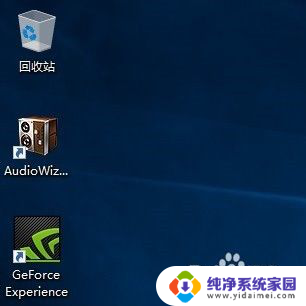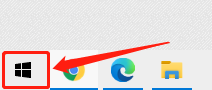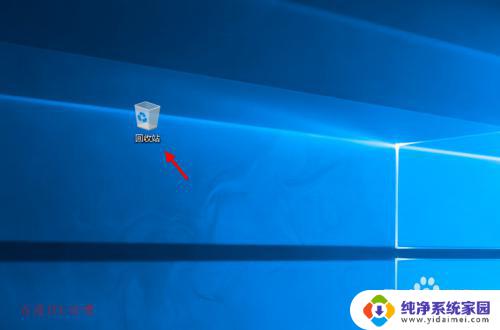win10桌面计算机图标 Win10系统桌面上找不到计算机图标怎么办
更新时间:2023-10-24 14:59:51作者:xiaoliu
win10桌面计算机图标,Win10系统是目前最新的操作系统之一,其桌面界面简洁美观,为用户提供了方便快捷的操作体验,有时候我们可能会面临一个问题,就是在Win10系统的桌面上找不到计算机图标。这种情况下,我们应该如何处理呢?实际上这个问题的解决方法是相对简单的,只需要按照一定的步骤进行操作即可恢复计算机图标的显示。接下来我将为大家详细介绍解决这个问题的具体方法。
操作方法:
1.第一步:在win10桌面下边状态栏单击鼠标右键,调出右键选项框。如下图操作。再单击 任务栏设置。
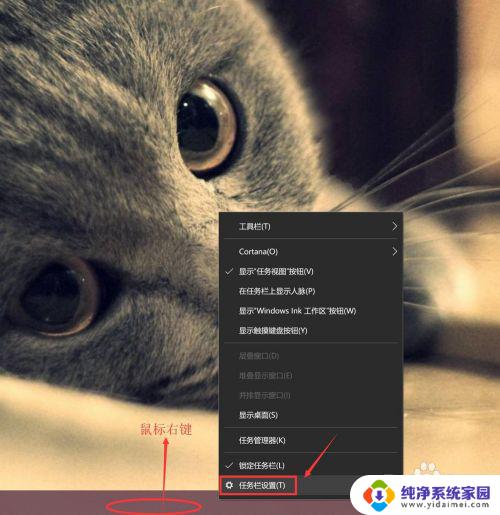
2.第二步:进入任务栏设置后,点击左侧的主题选项。
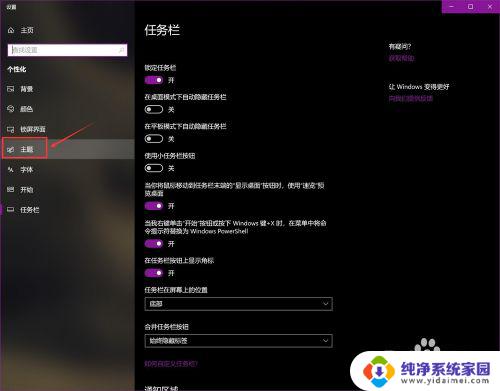
3.第三步:进入 主题 选项后,再单击进入桌面图标设置,如下图。
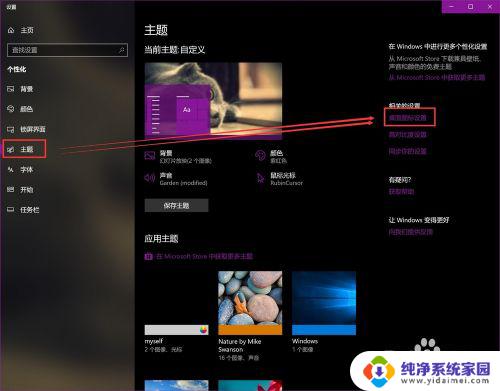
4.第四步:在桌面图标设置 选项框中,勾选 计算机,点击确定按钮,即可设置完成。此时桌面上出现计算机图标。
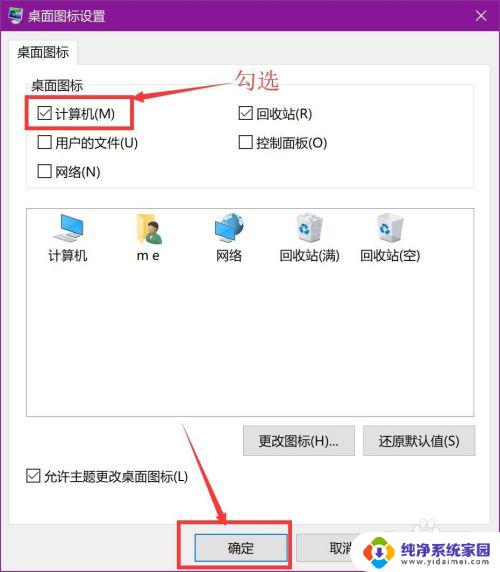
以上是关于win10桌面计算机图标的全部内容,如果您遇到同样的问题,请尝试参考我的方法进行处理,希望这能对您有所帮助。